
- MS Excel 基礎
- Excel - 首頁
- Excel - 快速入門
- Excel - 視窗探索
- Excel - 後臺
- Excel - 輸入數值
- Excel - 移動游標
- Excel - 儲存工作簿
- Excel - 建立工作表
- Excel - 複製工作表
- Excel - 隱藏工作表
- Excel - 刪除工作表
- Excel - 關閉工作簿
- Excel - 開啟工作簿
- Excel - 上下文幫助
- 編輯工作表
- Excel - 插入資料
- Excel - 選擇資料
- Excel - 刪除資料
- Excel - 移動資料
- Excel - 行和列
- Excel - 複製和貼上
- Excel - 查詢和替換
- Excel - 拼寫檢查
- Excel - 縮放
- Excel - 特殊符號
- Excel - 插入批註
- Excel - 新增文字框
- Excel - 形狀
- Excel - 3D 模型
- Excel - 複選框
- Excel - 撤銷更改
- 單元格格式設定
- Excel - 設定單元格型別
- Excel - 設定字型
- Excel - 文字修飾
- Excel - 旋轉單元格
- Excel - 設定顏色
- Excel - 文字對齊
- Excel - 合併和換行
- Excel - 邊框和底紋
- Excel - 應用格式
- 工作表格式設定
- Excel - 工作表選項
- Excel - 調整頁邊距
- Excel - 頁面方向
- Excel - 頁首和頁尾
- Excel - 插入分頁符
- Excel - 設定背景
- Excel - 凍結窗格
- Excel - 條件格式
- Excel 格式設定
- Excel - 格式設定
- Excel - 格式刷
- Excel - 格式字型
- Excel - 格式邊框
- Excel - 格式數字
- Excel - 格式網格
- Excel - 條件格式
- 高階操作
- Excel - 資料篩選
- Excel - 資料排序
- Excel - 使用區域
- Excel - 資料驗證
- Excel - 使用樣式
- Excel - 使用主題
- Excel - 使用模板
- Excel - 使用宏
- Excel - 新增圖形
- Excel - 交叉引用
- Excel - 列印工作表
- Excel - 電子郵件工作簿
- Excel - 翻譯工作表
- Excel - 工作簿安全
- Excel - 資料表
- Excel - 資料透視表
- Excel - 簡單圖表
- Excel - 資料透視圖表
- Excel - 鍵盤快捷鍵
- MS Excel 資源
- Excel - 快速指南
- Excel - 有用資源
- Excel - 討論
在 Excel 2010 中插入分頁符
分頁符
如果您不希望某一行單獨列印在一頁上,或者不希望表格標題行成為一頁的最後一行,MS Excel 提供了對**分頁符**的精確控制。
MS Excel 自動處理分頁符,但有時您可能希望強制分頁符(**垂直或水平分頁符**),以便報表按您想要的方式列印。
例如,如果您的工作表包含幾個不同的部分,您可能希望將每個部分列印在一張單獨的紙上。
插入分頁符
**插入水平分頁符** - 例如,如果您希望第 14 行成為新頁面的第一行,請選擇單元格 A14。然後選擇**頁面佈局 » 頁面設定組 » 分頁符 » 插入分頁符**。
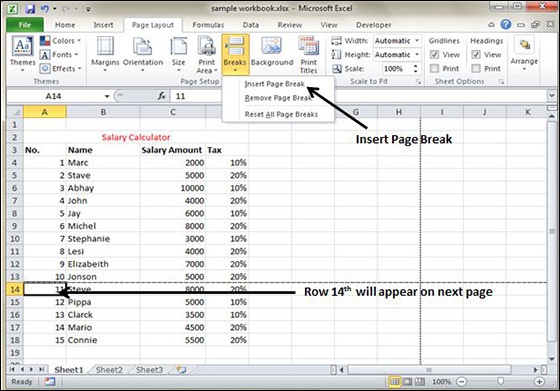
**插入垂直分頁符** - 在這種情況下,請確保將指標放在第 1 行。選擇**頁面佈局 » 頁面設定 » 分頁符 » 插入分頁符**以建立分頁符。

刪除分頁符
**刪除您新增的分頁符** - 將單元格指標移動到手動分頁符下方的第一行,然後選擇頁面佈局 » 頁面設定 » 分頁符 » 刪除分頁符。
**刪除所有手動分頁符** - 選擇頁面佈局 » 頁面設定 » 分頁符 » 重置所有分頁符。
廣告
